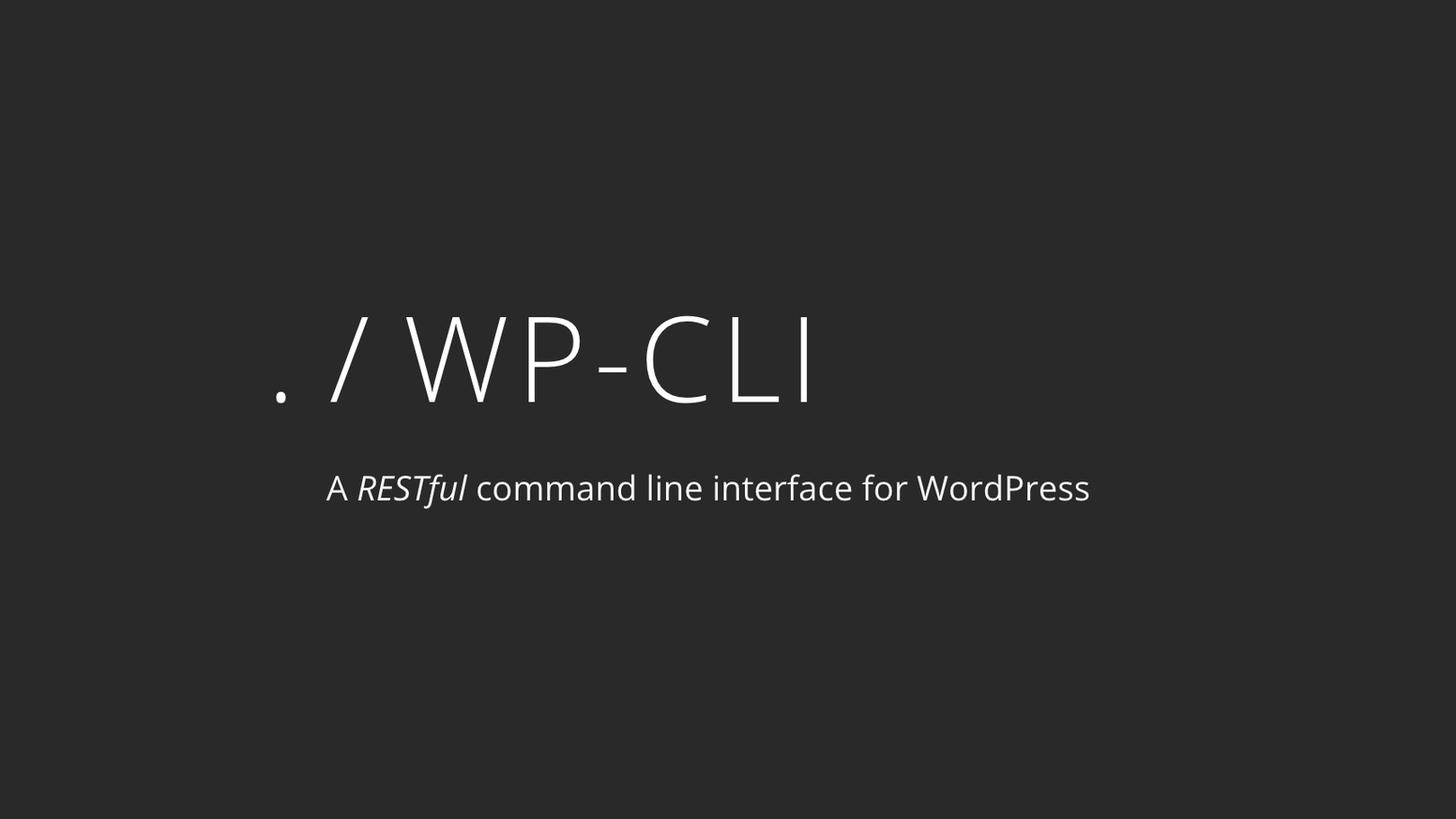Ubuntu
-
Décalage horaire entre Windows et Linux Mint 18.1 Serena
Voici le lien qui indique comment éviter le décalage horaire entre Linux et Windows lorsque l’on possède un double boot. Pour vérifier: timedatectl Si RTC in local TZ: no alors lancer la commande: timedatectl set-local-rtc 1 http://www.dubourg.name/s9y/archives/402-Decallage-horaire-ente-Windows-et-Ubuntu-16.04.html
-
Activer le pavé numérique sur Ubuntu 14.04 32bits et 64Bits
Tuto pour activer le pavé numérique sur ubuntu 32bits et 64bits avec lightdm http://doc.ubuntu-fr.org/numlockx A partir de la version 14.04 64Bits et 32Bits Ubuntu Dans un premier temps, il faut installer numlockx sudo apt-get install numlockx Pour la version 32Bits sudo vi /usr/share/lightdm/lightdm.conf.d/50-greeter-wrapper.conf Ajouter dans la section [SeatDefaults] greeter-setup-script=/usr/bin/numlockx on Pour la version 64bits sudo vi /usr/share/lightdm/lightdm.conf.d/50-unity-greeter.conf Ajouter dans la section [SeatDefaults] greeter-setup-script=/usr/bin/numlockx on Fonctionne aussi sur Ubuntu Mate
-
Modifier l’emplacement des boutons sur Ubuntu 14.04
Toujours pas pratique l’emplacement des boutons des fenêtres sur Ubuntu 14.04 Pour remettre le tout vers la droite: Il faut installer le paquet dconf-editor, ensuite en mode console en tant qu’utilisateur (pas root) gsettings set org.gnome.desktop.wm.preferences button-layout ‘:minimize,maximize,close’ Merci: http://blocnotelinux.blogspot.fr/2008/04/activer-les-effets-simplifis-du-bureau.html
-
Redimensionner le dock Unity sur la nouvelle Ubuntu 12.04
Si vous trouvez comme moi que les icônes du dock Unity sont particulièrement grandes, il existe plusieurs solutions pour les redimensionner. En voici une qui fonctionne.
-
Mise à l’heure sous Linux
Pour mettre à l’heure un serveur sous Linux, il faut lancer la commande suivante: Pour mettre à 12h30 date -s "12:30:00" Sous Ubuntu: sudo date -s "12:30:00" On peut aussi utiliser un serveur de temps avec la commande ntpdate Si elle n’est pas installée apt-get install ntpdate Sous Ubuntu sudo /usr/sbin/ntpdate ntp.ubuntu.com Ou avec le compte root: /usr/sbin/ntpdate ntp.ubuntu.com
-
Désactiver le compte invité – ubuntu oneric 11.10
Pour désactiver le compte invité sur ubuntu oneric 11.10 sudo vi /etc/lightdm/lightdm.conf et ajouter la ligne suivante allow-guest=false
-
Pavé Numérique – ubuntu oneric 11.10
Pour avoir le pavé numérique au démarrage sur la nouvelle ubuntu oneric 11.10, il faut installer le paquet numlockx et ajouter la ligne suivante dans le fichier /etc/lightdm/lightdm.conf sudo apt-get install numlockx sudo vi /etc/lightdm/lightdm.conf greeter-setup-script=/usr/bin/numlockx on
-
Retrouver Gnome 3 – ubuntu 11.10
Si l’interface Unity ne vous plait pas, il est possible de revenir à l’interface classique. Pour cela sudo apt-get install gnome-session-fallback Ensuite se déconnecter/reconnecter. Merci: http://www.clapico.com/2011/09/04/oneiric-ocelot-sans-unity/
-
Pour déplacer les boutons, réduire, agrandir et fermer – ubuntu 11.10
Pour déplacer les boutons: réduire, agrandir et clore sous ubuntu 11.10 Lancer une console en utilisateur, « pas root » gconftool-2 --set /apps/metacity/general/button_layout --type string "menu:minimize,maximize,close" C’est la méthode la plus rapide.
-
XBMC pour Maverick Ubuntu 10.10
La version béta 4 de xbmc est désormais disponible pour Ubuntu 10.10 Pour ceux qui ne connaissent pas le produit, Xbmc est une superbe interface multimédia permettant de lire tout type de contenu, DVD, CD, Mp3. La lecture peut se faire directement sur le disque dur du PC, mais également à travers le réseau local avec de nombreux protocoles comme samba, upnp, etc… Pour plus d’infos, le lien vers le produit: http://xbmc.org/ Pour l’installation sur Ubuntu Maverick, il faut ajouter les sources PPA-SVN deb http://ppa.launchpad.net/team-xbmc-svn/ppa/ubuntu maverick main deb-src http://ppa.launchpad.net/team-xbmc-svn/ppa/ubuntu maverick main sudo apt-get update && sudo apt-get install xbmc Pour la clé: sudo apt-key adv –keyserver keyserver.ubuntu.com –recv-keys 2BBD133164234534 Attention:…